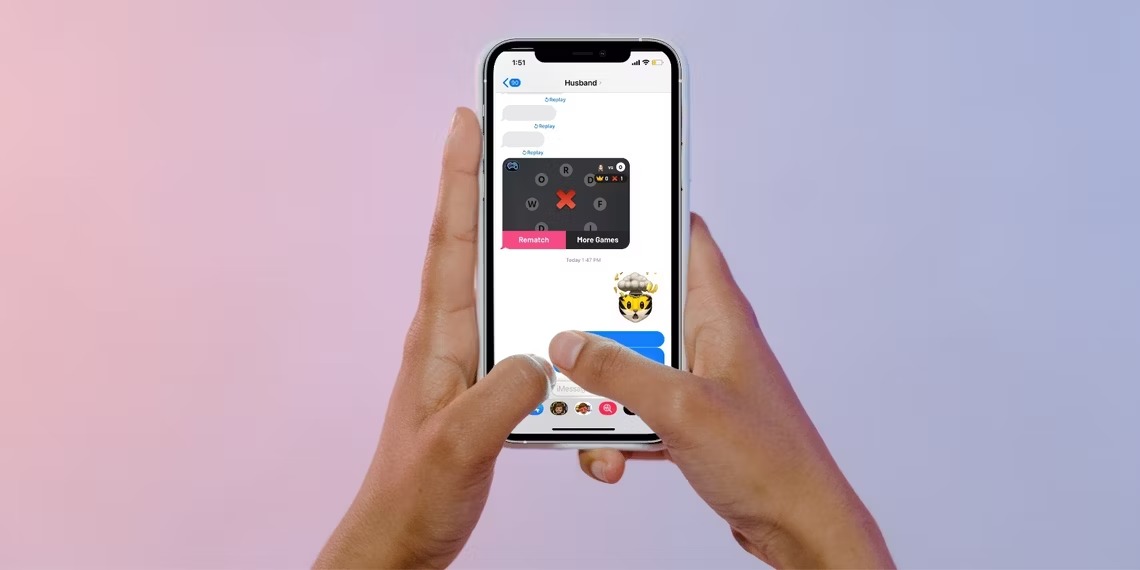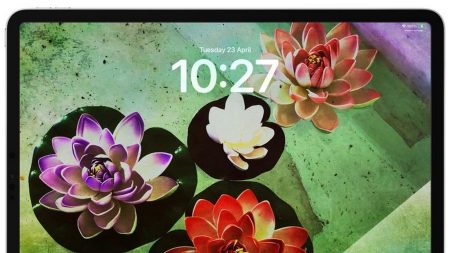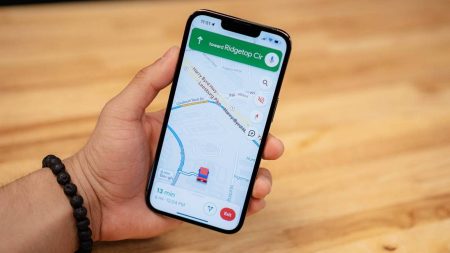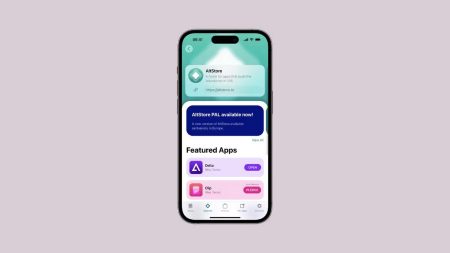با استفاده از این ۷ قابلیت شگفت انگیز iMessage در آیفون، بیشترین بهره را از iMessage ببرید. در این مطلب با ما همراه باشید.
سرویس iMessage اپل یکی از بزرگترین دلایل ماندگاری کاربران در اکوسیستم اپل است. می توانید در آیفون، آیپد یا مک به آن دسترسی داشته باشید، و اگر از ویژگیهای آن به درستی استفاده کنید، بسیار مفید است.
iMessage چیزهای زیادی برای کشف کردن دارد، از پیامهای صوتی گرفته تا نوشتن دیجیتالی و Memoji. با این حال، بسیاری از کاربران از قابلیت های پنهان iMessage و حتی برنامه Messages بی اطلاع هستند.
۷ قابلیت شگفت انگیز iMessage در آیفون را ببینید تا گفتگویی دلچسب با دیگر کاربران آیفون داشته باشید.
۱- تصاویر را در پیام های دیگر بکشید و رها کنید
اولین مورد از ۷ قابلیت شگفت انگیز iMessage در آیفون، Drag و Drop کردن عکس هاست.
وقتی میتوانید پیامی را به مکالمههای دیگر بکشید و رها کنید، چرا برای تایپ به خودتان زحمت بدهید؟ iMessage یک قابلیت انحصاری دارد که در آن کاربران می توانند پیام یا رسانه ای را انتخاب کنند و آن را به مکالمات دیگر انتقال دهند.
با استفاده از یک انگشت، می توانید بدون اطلاع کاربران، محتوا را به مکالمات دیگر منتقل کنید.
۱- برنامه Messages را باز کنید و وارد یک گفتگو شوید.
۲- پیام یا عکسی را که می خواهید بکشید و رها کنید انتخاب کنید. این می تواند هر چیزی باشد: متن، صدا، لینک، تصاویر و حتی ایموجی.
۳- پیام را فشار دهید و بکشید. می تواند از فرستنده یا گیرنده باشد.
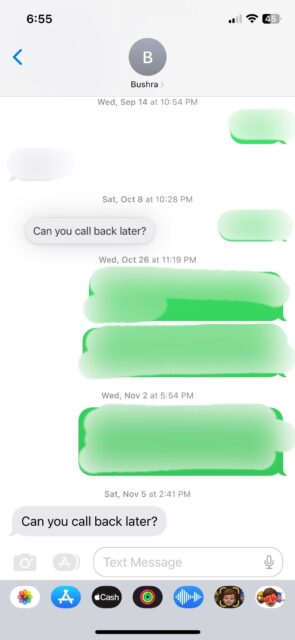
۴- پیام به حالت شناور در می آید.
۵- اکنون، از دست دیگرتان استفاده کنید تا به مکالمه دیگری بروید و آن را در قسمت متن رها کنید. وقتی تمام شد گزینه Send را بزنید.
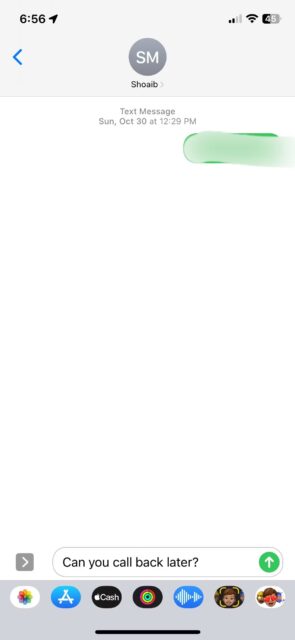
همچنین می توانید Memoji را بکشید و رها کنید، اما به یاد داشته باشید که آنها را فقط به سایر کاربران iMessage می توانید بفرستید.
۲- پیام ها را با افکت بفرستید
iMessage یک سرویس پیام رسانی سرگرمکننده با افکت های مختلف است. میتوانید نحوه نمایش متن ها را برای گیرنده پیام iMessage تغییر دهید.
برای اضافه کردن افکت های iMessage مراحل زیر را طی کنید:
۱- گفتگویی را باز کنید و پیامتان را بنویسید.
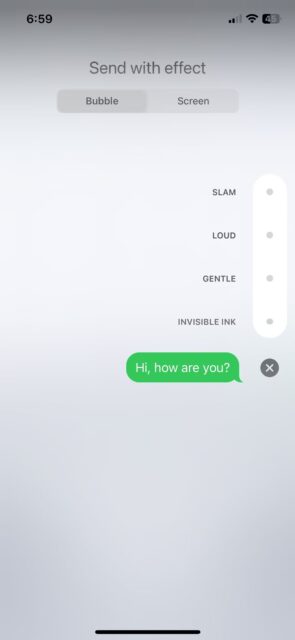
۲- دکمه Send را نگه دارید تا منوی Effects باز شود.
۳- می توانید Bubble Effect را انتخاب کنید که در آن افکت فقط روی یک پیام خاص نمایش داده می شود یا Screen Effect را برگزینید که افکت را در تمام صفحه نمایش می دهد.
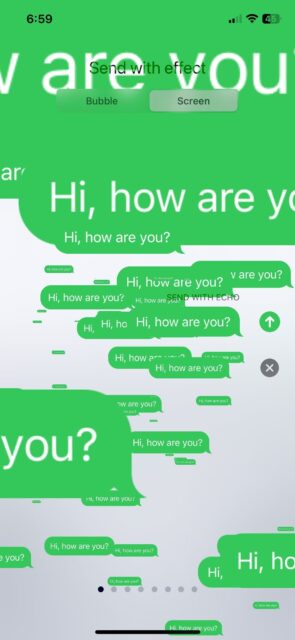
۴- Send را بزنید.
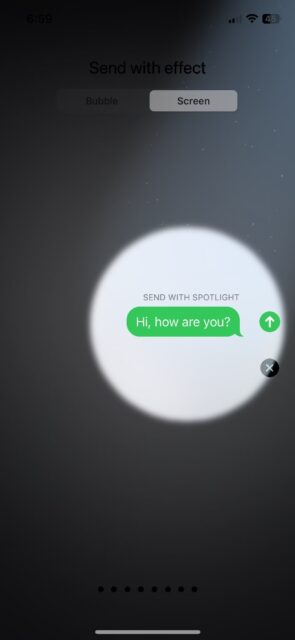
iMessage افکتهای جالبی دارد که میتوانید در موقعیت های مختلی استفاده کنید. مثلا یک دسته بادکنک برای تبریک تولد و آتش بازی برای آرزوی سال نو. این انیمیشن ها فقط یک بار نمایش داده می شوند.
۳- یک گفتگو را در بالا پین کنید
یکی دیگر از ۷ قابلیت شگفت انگیز iMessage در آیفون، امکان پین کردن است.
می توانید حداکثر نه مکالمه را پین کنید. این به شما کمک میکند مخاطبین مهم را به خاطر بسپارید و به سرعت پاسخ دهید. همچنین دسترسی سریع به مکالمات دارید.
۱- برنامه Messages آیفون را باز کنید.
۲- روی یک رشته پیام طولانی فشار دهید و منتظر بمانید تا منوی زمینه ظاهر شود.
۳- Pin را بزنید تا مکالمه در بالا ثابت بماند.
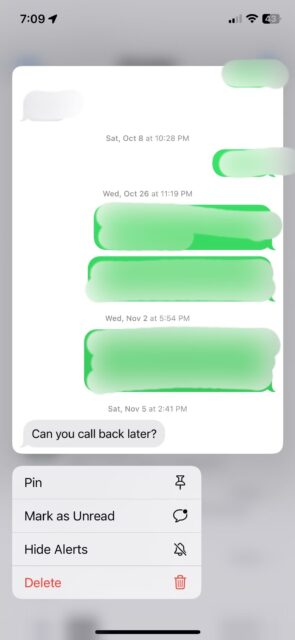
برای خارج کردن گفتگو از پین، مراحل بالا را طی کنید و Unpin را بزنید.
۴- موقعیتتان را در iMessage به اشتراک بگذارید
اشتراکگذاری موقعیت مکانی به دلایل حفظ حریم خصوصی موضوعی بحثبرانگیز بوده است. اما گاهی اوقات، نیاز است که موقعیت مکانیتان را با دیگران به اشتراک بگذارید. با iMessage مکان را به صورت خصوصی برای دیگران ارسال کنید.
۱- یک گفتگو را باز کنید.
۲- روی نام مخاطب ضربه بزنید.
۳- Send My Current Location را بزنید.
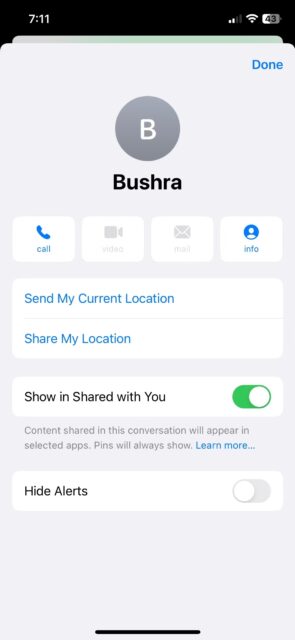
۴- اگر نگران حریم خصوصی هستید گزینه Allow While Using the App را فعال کنید. موقعیت شما ارسال میشود.
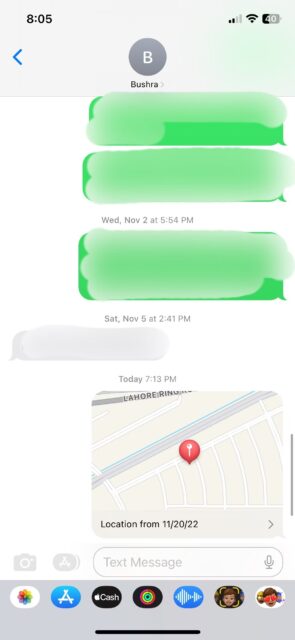
با ضربه زدن روی نام مخاطب و زدن Stop Sharing My Location اشتراک گذاری مکان را متوقف کنید. اگر خطای «Location Not Available» را دیدید، سعی کنید آن را خاموش و روشن کنید، آیفون را ری استارت کنید یا با دیتا وصل شوید.
۵- ویرایش و لغو ارسال پیام
iOS 16 بالاخره قابلیتهای Edit و Unsend را به Messages آورد. برای این کار:
۱- روی پیامی که می خواهید ویرایش کنید ضربه بزنید و نگه دارید.
۲- از منوی زمینه Edit را انتخاب کنید تا کادری برای ایجاد تغییرات دلخواه باز شود.
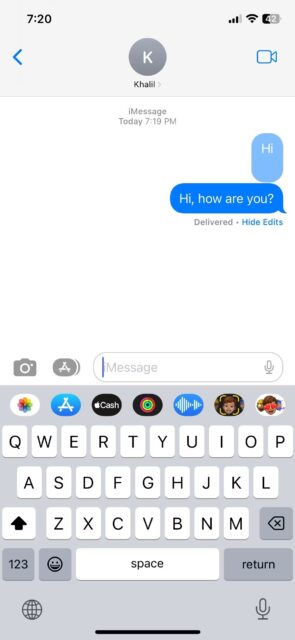
۳- اکنون برای تایید ویرایش ها یا روی آیکون تیک آبی ضربه بزنید یا برای لغو آیکون ضربدر را بزنید.
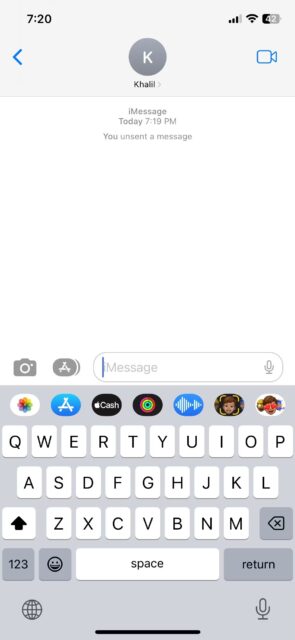
کاربران می توانند یک iMessage را پنج بار در یک پنجره ۱۵ دقیقه ای ویرایش کنند. با این حال، اگر احساس میکنید چیزی باید از چت حذف شود، روی پیام طولانی فشار دهید و Undo Send را فشار دهید.
پیام حذف خواهد شد، اما به گیرنده اطلاع داده میشود که چیزی را از چت حذف کردهاید. تا دو دقیقه پس ارسال میتوانید پیام را حذف کنید.
۶- پیام را به عنوان Unread علامت گذاری کنید
افرادی که پیامها را میخوانند و بعدا پاسخ میدهند، میتوانند بسیاری از چیزهای مهم شخصی یا کاری را از دست بدهند. برای مقابله با این موضوع، اپل قابلیتی ساخت تا آن پیامها را به عنوان خوانده نشده علامتگذاری کند.
آیکون مخاطب در لیست یک نقطه آبی کوچک در سمت چپ دارد که گویی پیام ها هنوز خوانده نشده اند. برای علامت گذاری یک مکالمه به عنوان خوانده نشده، مراحل زیر را طی کنید.
۱- مکالمه ای را که می خواهید علامت گذاری کنید پیدا کنید اما آن را باز نکنید.
۲- روی نام مخاطب ضربه بزنید و نگه دارید تا منوی جدیدی ظاهر شود.
۳- Mark as Unread را انتخاب کنید.
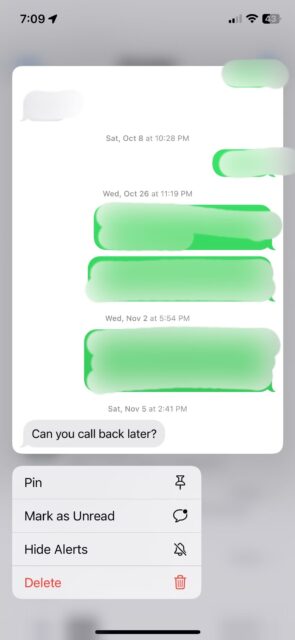
۷- به یک پیام خاص پاسخ دهید
وقتی با یکی از نزدیکان صحبت میکنیم، اغلب چیزهای زیادی را به اشتراک میگذاریم و شاید میان حرف هم بپریم. این امر مکالمه را کمی گیج کننده می کند و باعث ایجاد مشکل و سو تفاهم می شود. خوشبختانه iMessage قابلیت Reply دارد.
با انجام کارهای زیر می توانید پیام خاصی را برای Reply انتخاب کنید:
۱- پیامی را که می خواهید به آن پاسخ دهید فشار دهید و نگه دارید. می تواند از طرف شما یا شخص دیگری باشد.
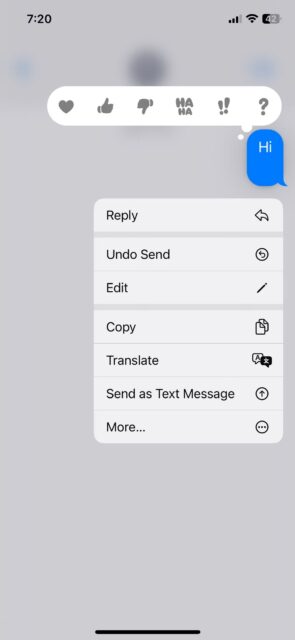
۲- Reply را بزنید و پیامی را که می خواهید به عنوان پاسخ بفرستید تایپ کنید.
۳- Send را بزنید.
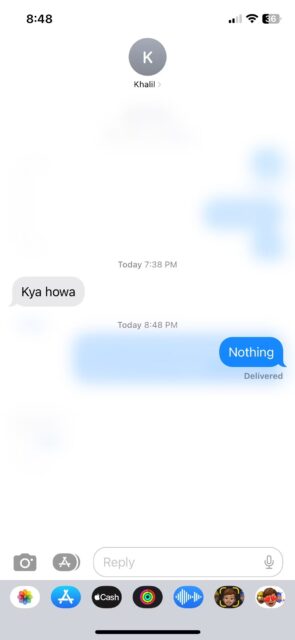
بیشترین بهره را از قابلیت های پنهان iMessage ببرید
با ۷ قابلیت شگفت انگیز iMessage در آیفون آشنا شدید. iMessage یک سرویس پیام رسانی هیجان انگیز و سرگرمکننده برای ارتباط با دیگر کاربران اپل است. میتوانید ویژگیهای مختلفی مانند پاسخ مستقیم به یک چت، اشتراکگذاری مکان، ارسال جلوههای جذاب و اولویتبندی مکالمات را امتحان کنید.
به غیر از آن، کاربران همچنین میتوانند پیامهای ارسالی را ویرایش و لغو کنند که راحتی بیشتری دارد. این قابلیت ها ممکن است در شبکه های اجتماعی جدید نباشند، اما قطعا نحوه ارتباط در iMessage را تغییر دادهاند.
۷ قابلیت شگفت انگیز iMessage در آیفون این موارد هستند.